【簡単】マイクラ統合版で宅内(LAN内)ならサーバー契約不要でマルチプレイが楽しめる(つなぎ方を解説)
こんにちはー!!はるギブソンです。
我が家では、マインクラフトをPC環境でプレイしています。
主に長男(9歳)と次男(6歳)がプレイしてますが、それぞれ単独でワールドを作ってプレイすることもあれば、マルチプレイでどちらかのPCのワールドに入って、協力して建物を作ったり、サバイバルで協力プレイしたりしています。
 はるギブソン
はるギブソン私を牢屋に閉じ込めて、脱獄させる設定のワールドを作ったりしてます(笑)
今回は、マイクラ統合版で宅内で(LAN内)マルチプレイをする方法について、サクッと解説していきたいと思います。
■この記事でわかること
・宅内で(LAN内)マイクラ統合版のマルチプレイをする方法・注意点について
マイクラ統合版のマルチプレイ
マルチプレイとは簡単に言いますとAさんが遊んでいるワールドに、Bさんが参加して遊ぶことになります。(下イメージ図)
Aさんをホスト側、Bさんをゲスト側ということで説明してきます。
マルチプレイのやり方の手順は以下の通りです。
このやり方は家族など同じLAN内(同じWifi機器を使用して通信している等)の条件下でのマルチプレイのやり方になります。
ちなみに我が家のWifiは下記の機種を使っています。
マルチプレイのやり方
1,ホスト側が遊ぶためのワールドを作成し、入る。または、作成済のワールドに入る
2,ゲスト側がフレンドタブからマルチプレイをするワールドを選択して、ワールドに入る
3,マルチプレイで遊ぶ
マルチプレイのやり方(手順の説明)
早速、マルチプレイのやり方の詳細について解説していきます。
1,ホスト側が遊ぶためのワールドを作成し、入る。または、作成済のワールドに入る
いつもマイクラで遊ぶように”遊ぶ”をクリックします。
今回は、マルチプレイをするワールドを”新しく作る”で行います。
※既存のワールドでマルチプレイしたい場合は、そのワールドのマルチプレイ設定が正しいか確認してから、ワールドに入ります。
(確認及び設定変更方法は”注意点”のところで解説します。)
”世界を新しく作成”をクリックします。
”マルチプレイヤー”をクリックして、ワールドのマルチプレイ設定を行います。
遊ぶためのワールドのマルチプレイの設定で、
・マルチプレイゲームが”ON”になっている
・LANプレイヤーに表示が”ON”になっている
ことを確認してください。(下図が正しい設定です)
設定が正しければ、”作る”をクリックして、ワールドを作成します。
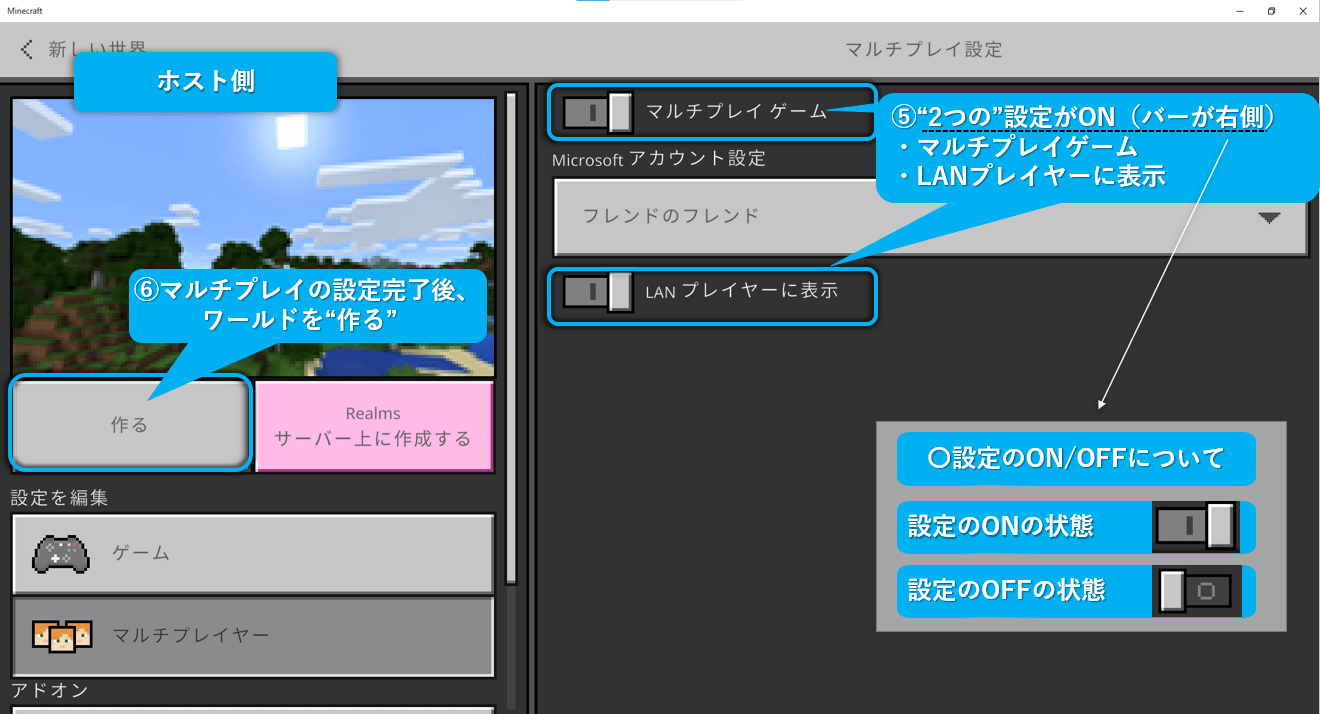
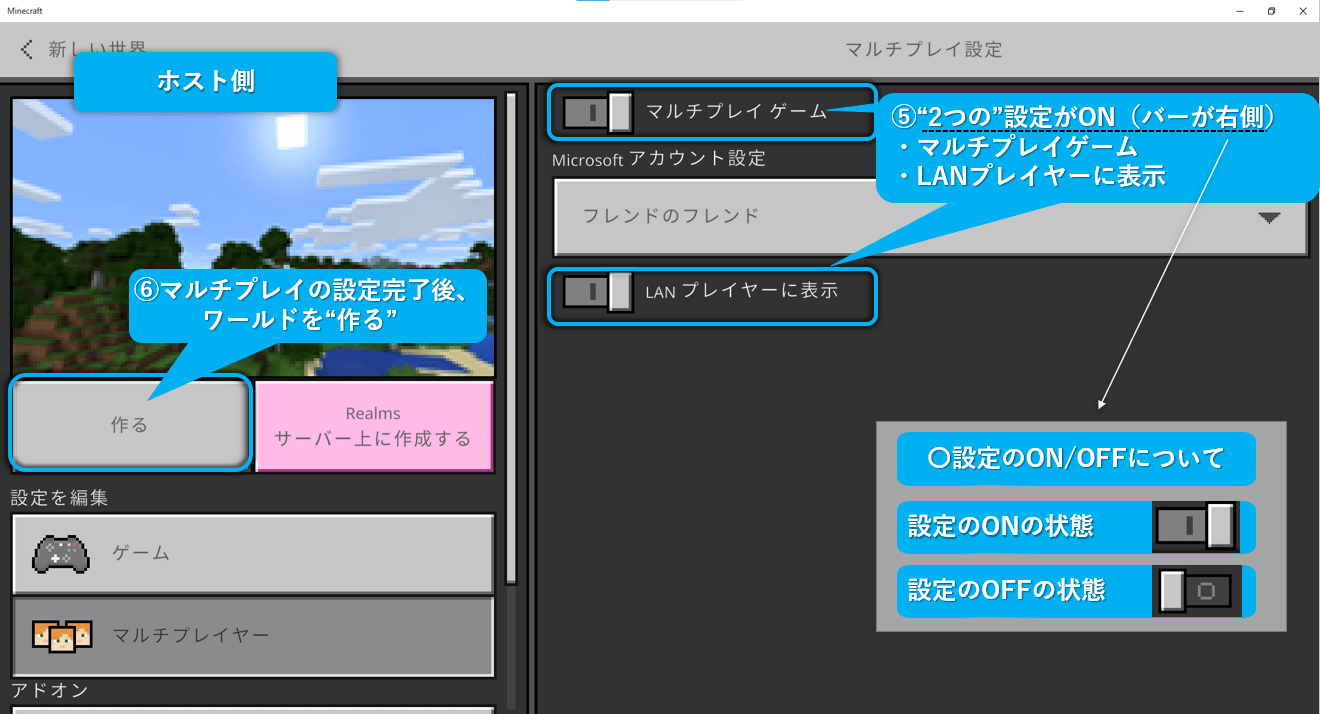
ホスト側で、マルチプレイするワールドが作成されました。



ホスト側の準備が終わりました。
あとは、ゲストがワールドに入って来るのを待ちましょう。
2,ゲスト側が”フレンド”タブからマルチプレイをするワールドを選択して、ワールドに入る
ゲスト側の画面で、”遊ぶ”をクリック。
”世界”、”フレンド”、”サーバー”の3つのメニューのうち、真ん中の”フレンド”タブを選択。
ホスト側がすでに入っているワールド(世界)が表示されているので、そのワールド(世界)をクリックして、ワールド(世界)に入ります。
”続行”をクリック。
この時、”接続できませんでした:クライアントが期限切れです”というエラーメッセージが出て、ワールドに入れない場合があります。
原因は、ホスト側、ゲスト側、双方のマイクラ統合版のバージョンが同じでない可能性があります。
バージョンを同じにする必要があり、対処方法は下記の記事で解説してますので参考にしてください。


3,マルチプレイで遊ぶ
ホスト側のワールドにゲストが入ることができました。



簡単でしたね!!さあ、マルチプレイを楽しみましょう!!
注意点
注意点について、解説していきます。
1,ホスト側のワールドの設定がマルチプレイ可能な設定になっていること
手順のほうにも書いていますが、ホスト側のワールドの設定がマルチプレイ可能な設定になっている必要があります。
マルチプレイ可能な設定か確認する方法
確認方法ですが、プレイ中にESCキーを押して、下の画面の”設定”をクリックします。
次に”設定”画面の”マルチプレイヤー”をクリックします。
【OK】下のように”マルチプレイゲーム”と”LANプレイヤーに表示”がONになっている
【NG】下のように”マルチプレイゲーム”がOFF(バーが左)になっている
→NG場合、設定を変更することができます。(この画面ではできません)
マルチプレイ設定を変更する方法
マルチプレイ設定変更はワールドの選択画面で、設定を変更したいワールドの”編集ボタン”(えんぴつマーク)をクリックします。
編集画面の”マルチプレイヤー”をクリックする。
”マルチプレイゲーム”の設定がOFFになっている。
”マルチプレイゲーム”の文字の左側をクリックすると設定を”ON”に変更できます。
→バーが右側に寄ったら設定変更”OK”
あわせて、”LANプレイヤーに表示”の設定も”ON”にします。



お疲れさまでした!!設定完了です!!
2,ホスト側とゲスト側のそれぞれのPCのマインクラフトのバージョンが一緒であること
マルチプレイをする場合、ホスト側とゲスト側のそれぞれのPCのマインクラフトのバージョンが一緒でないとマルチプレイができず、接続エラーが発生しますので注意が必要です。
バージョンの確認方法は下図のとおりです。
マインクラフトのソフトは、自動的にアップデートが行われます。
その自動アップデートがPCに寄ってタイミングがまちまちのため、バージョンが一緒でないときがあり、その時に引っ掛かります。
古いバージョンの方を手動更新をすればOKです。
更新方法については、下記の記事で解説していますので、参考にしてください。


まとめ
今回は、マイクラ統合版で宅内で(LAN内)マルチプレイをする方法について、解説しました。
家族、兄弟でマイクラを楽しむ方法として、おすすめです。
ぜひ、試してみてください!!
では、またー!!


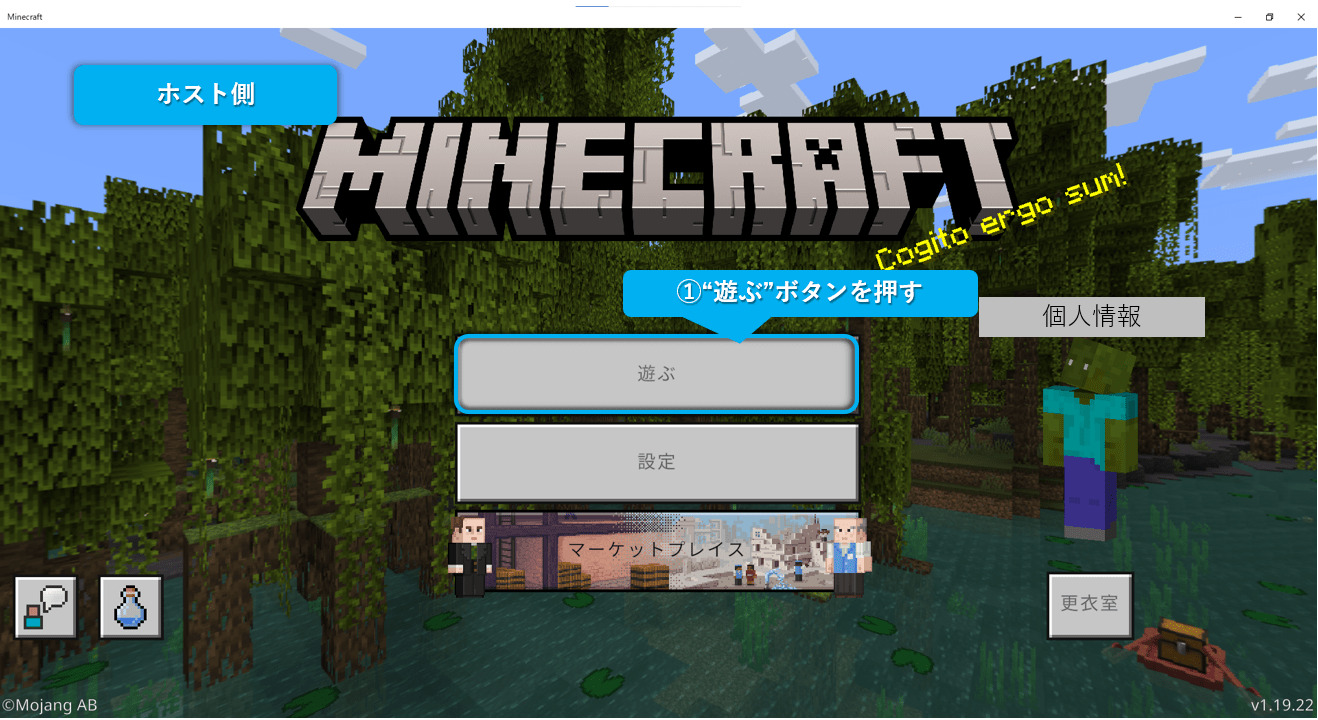
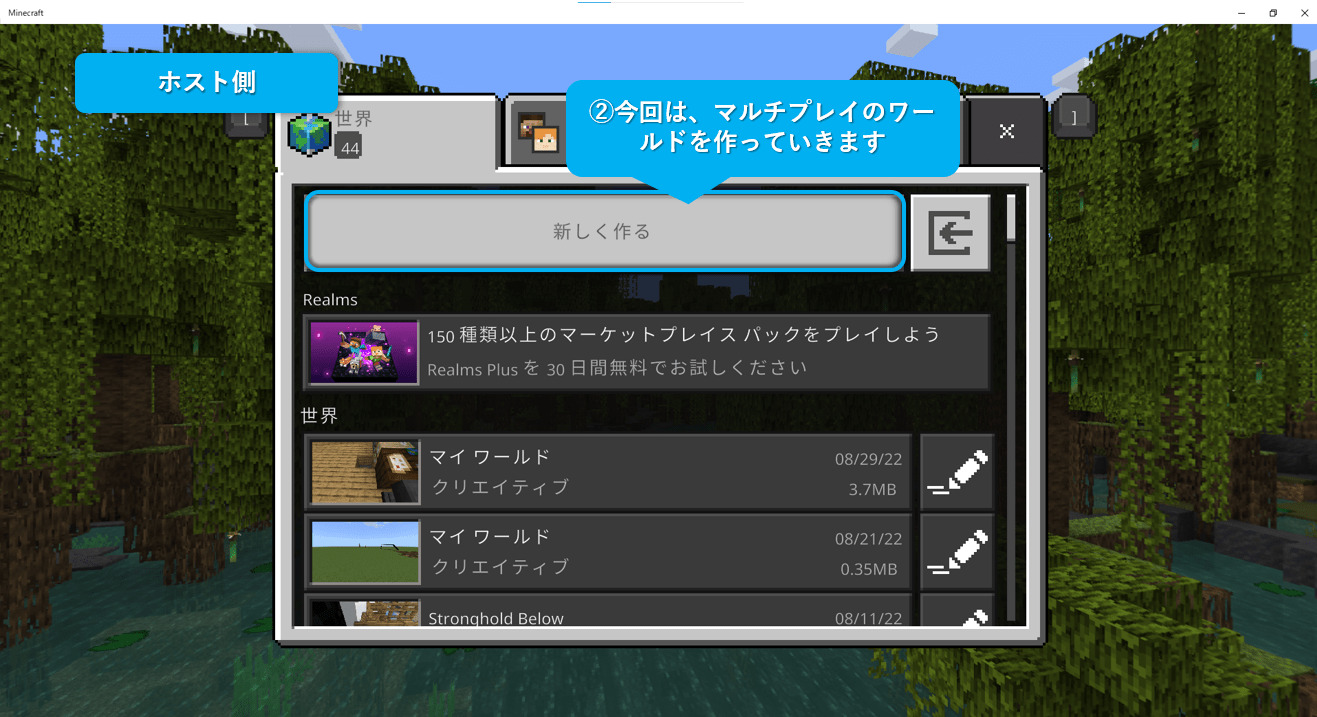
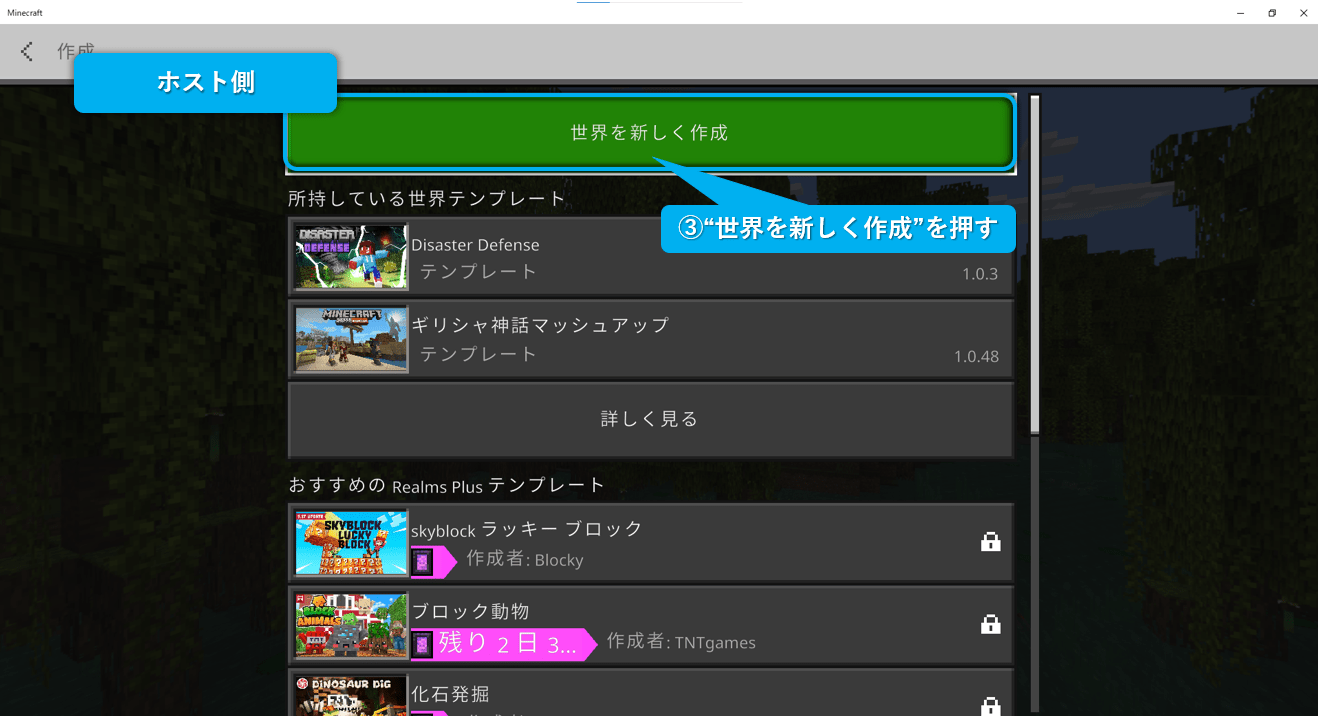
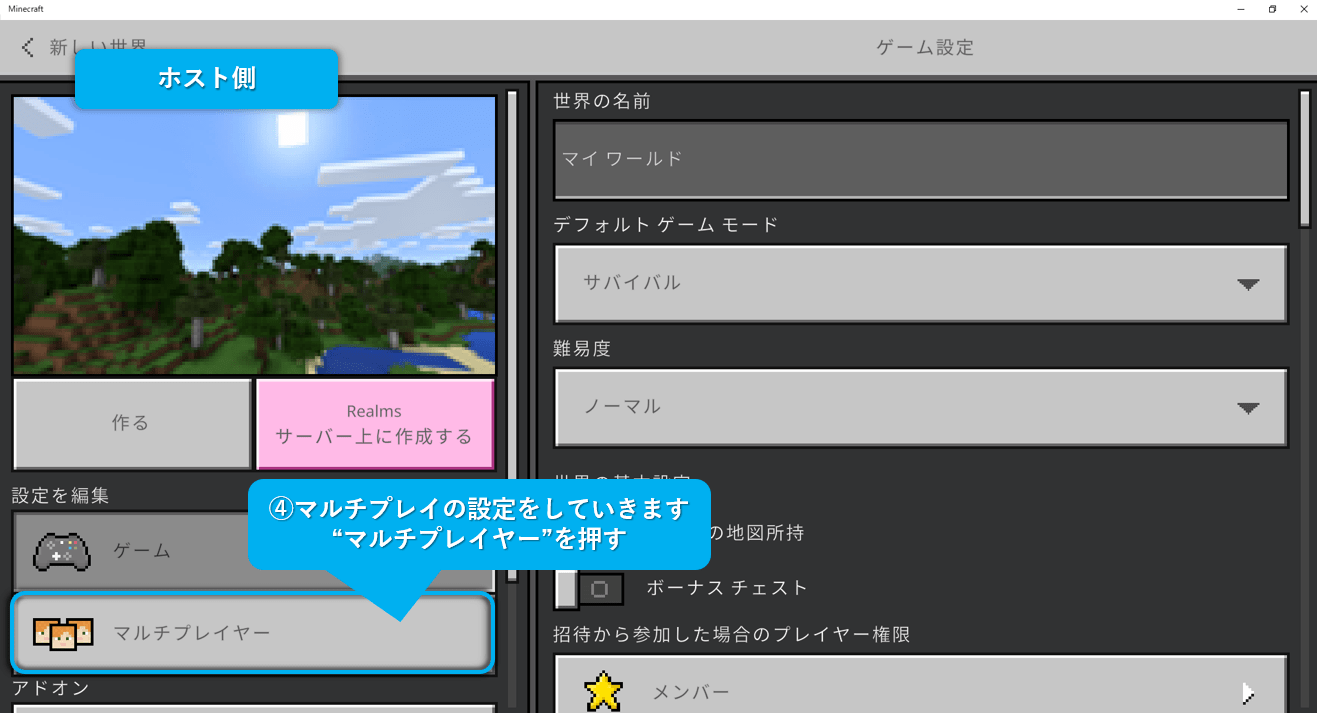
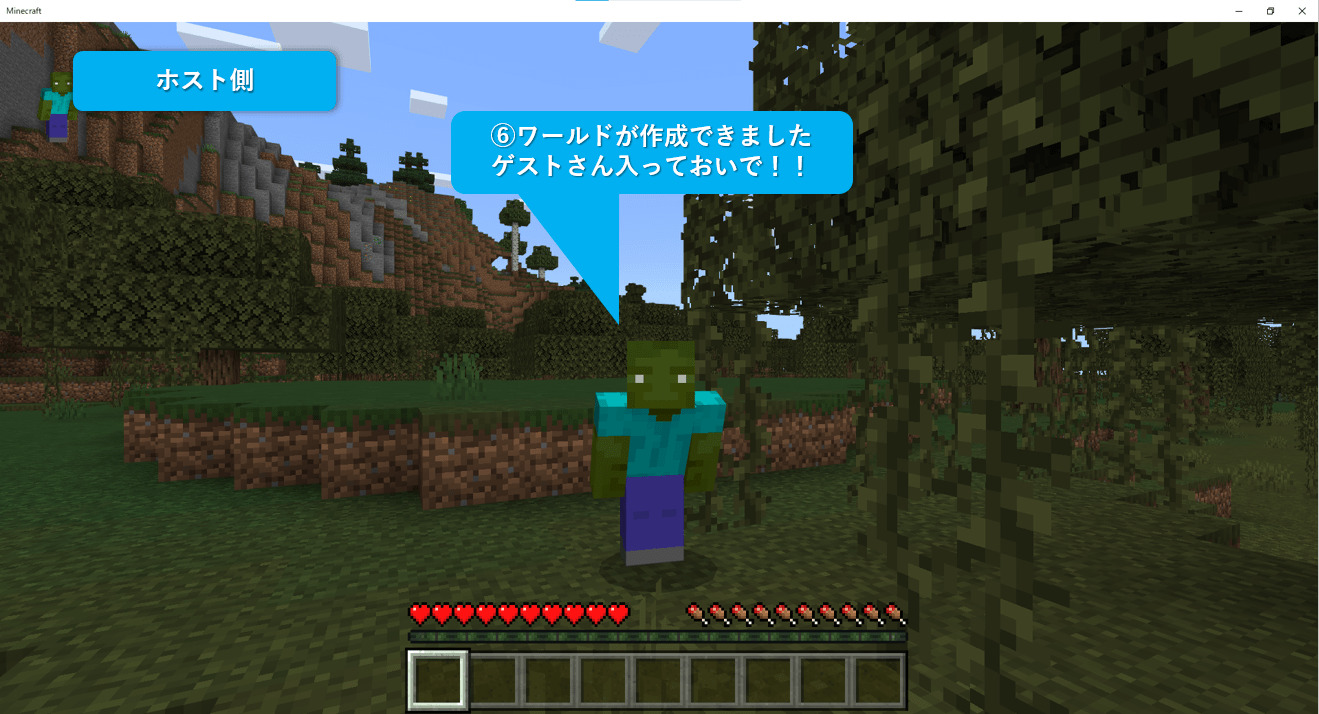
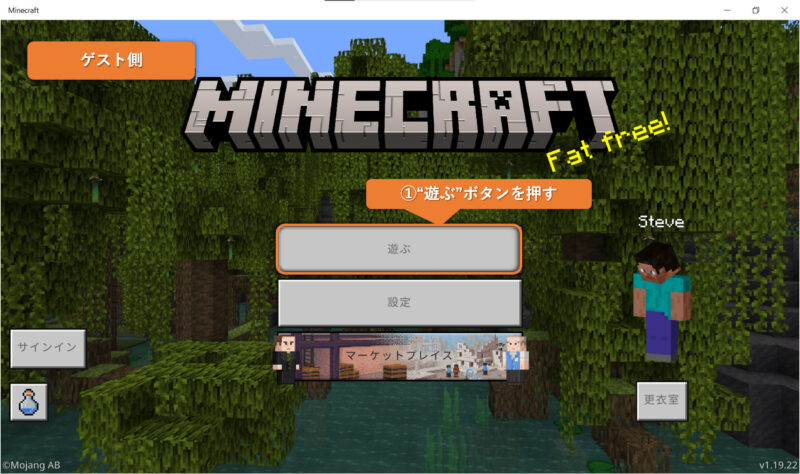
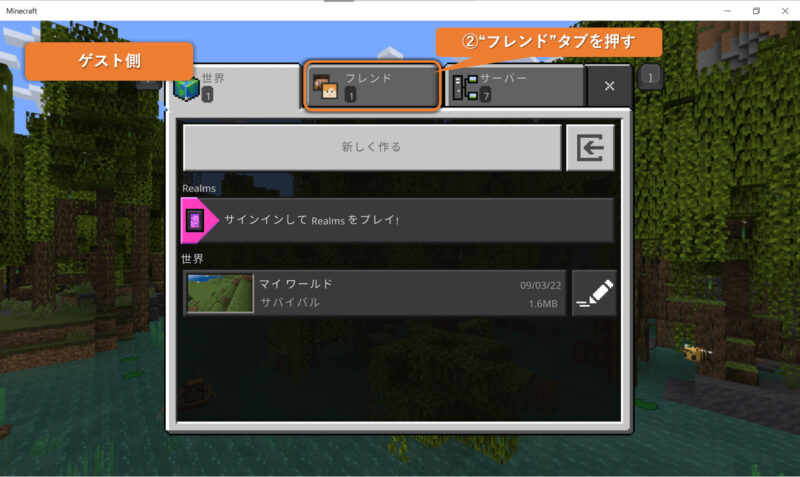
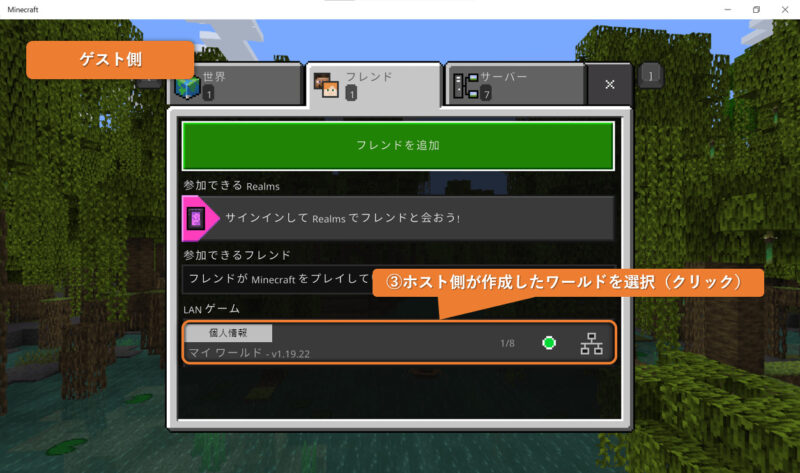
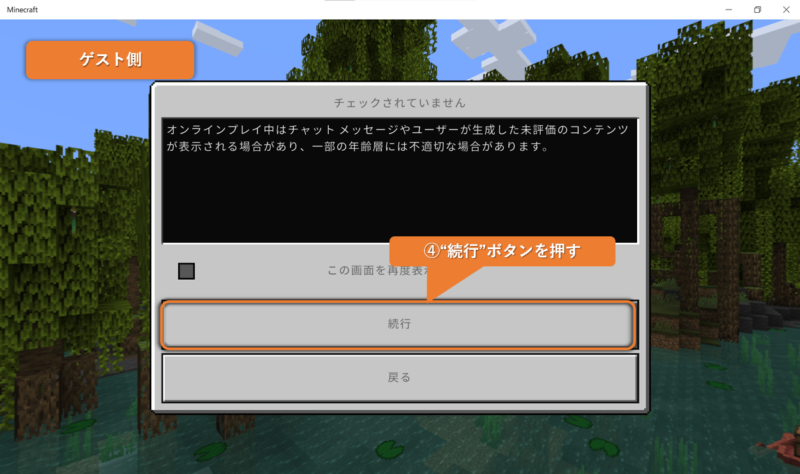
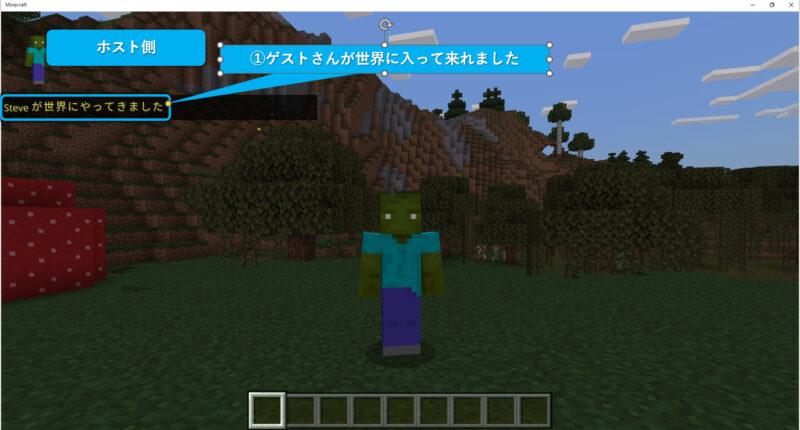
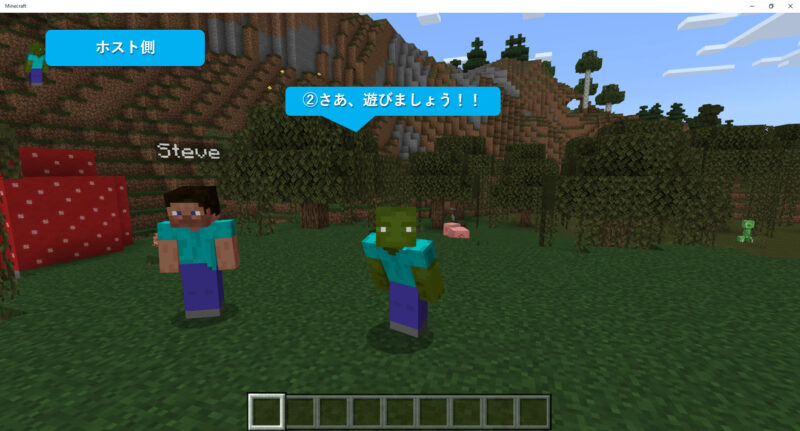
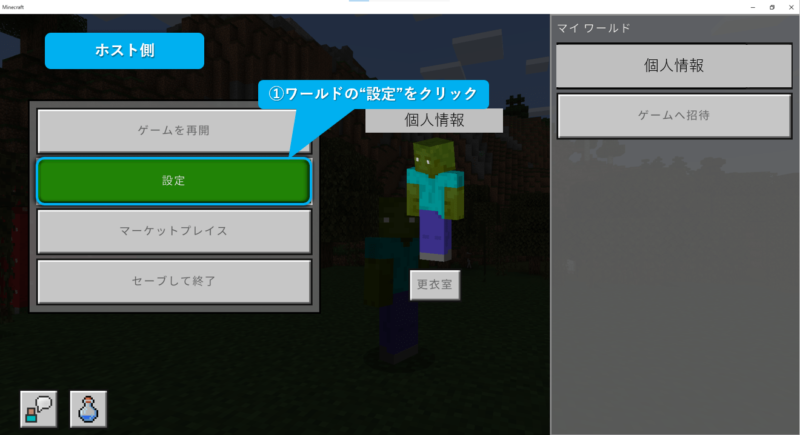
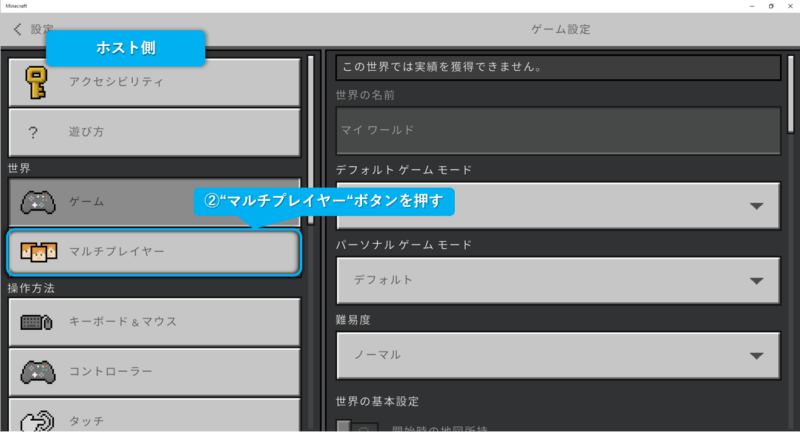
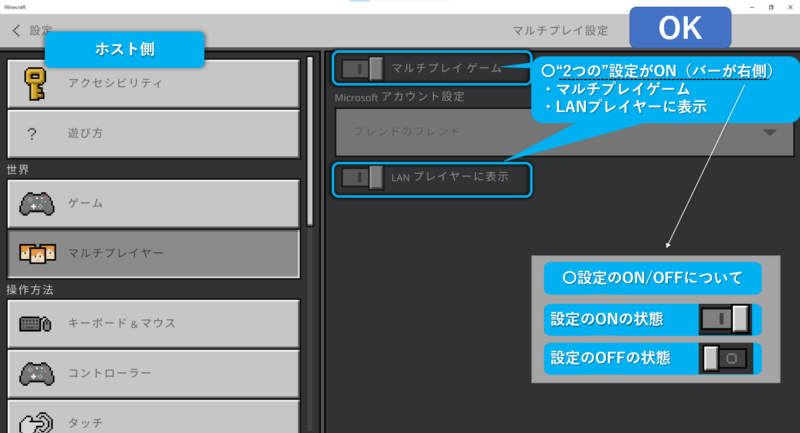
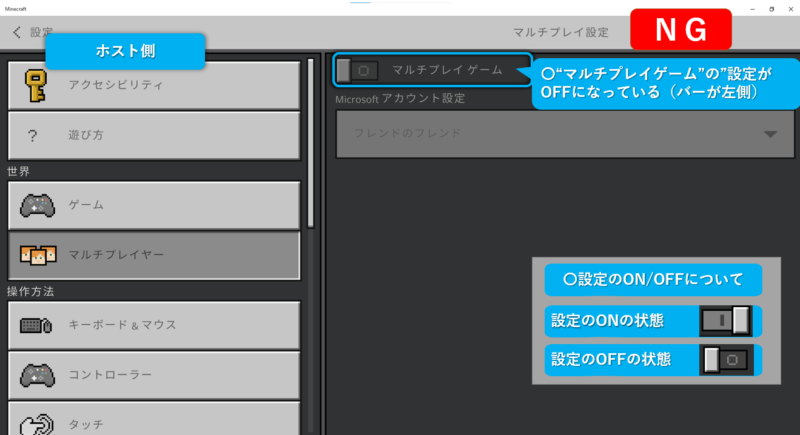
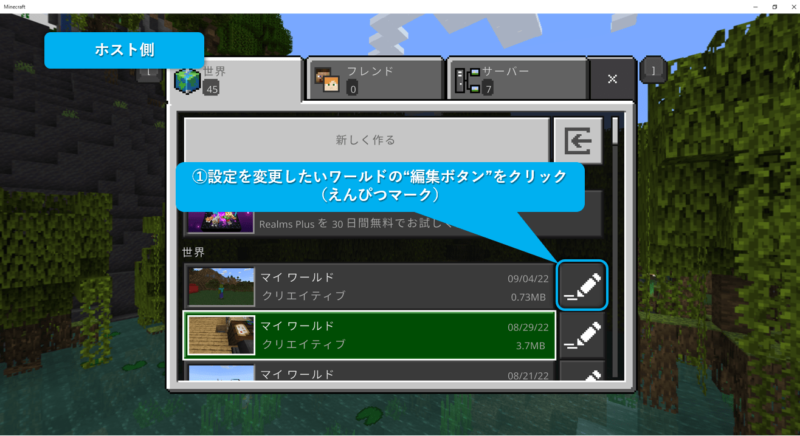
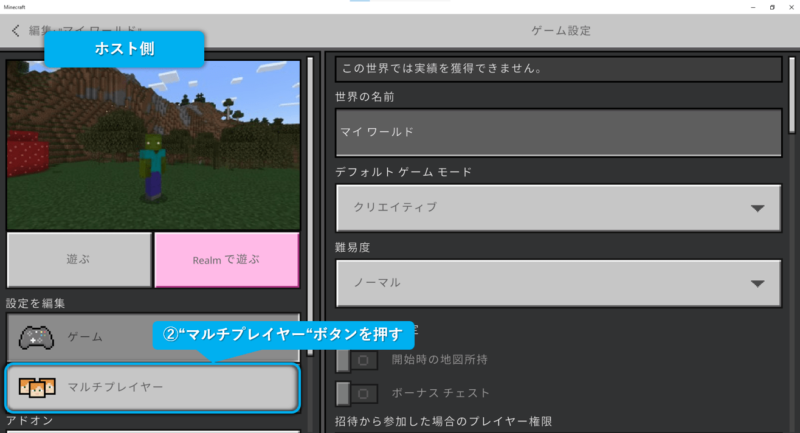
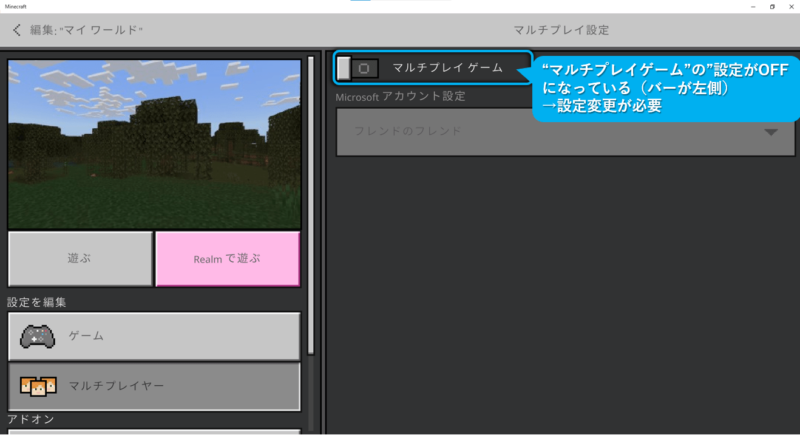
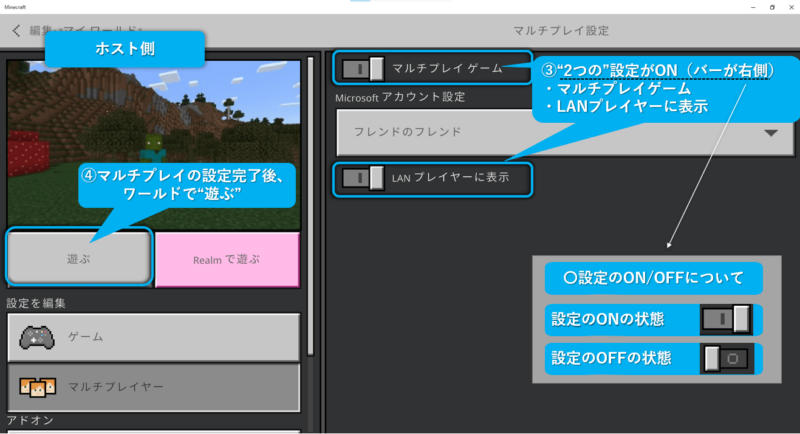
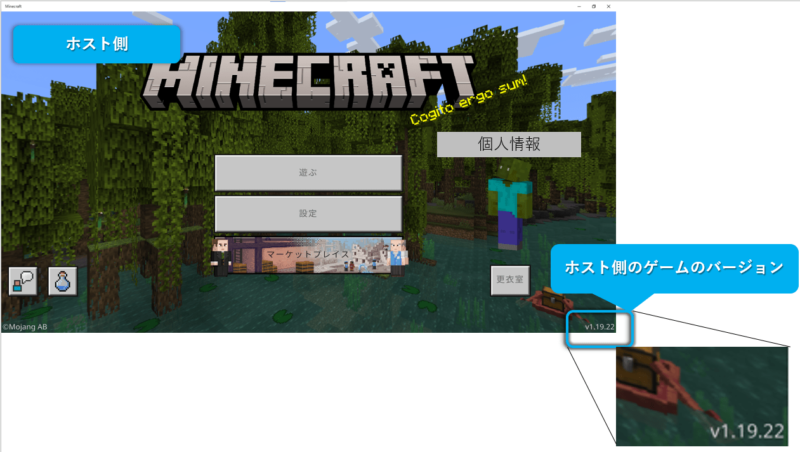
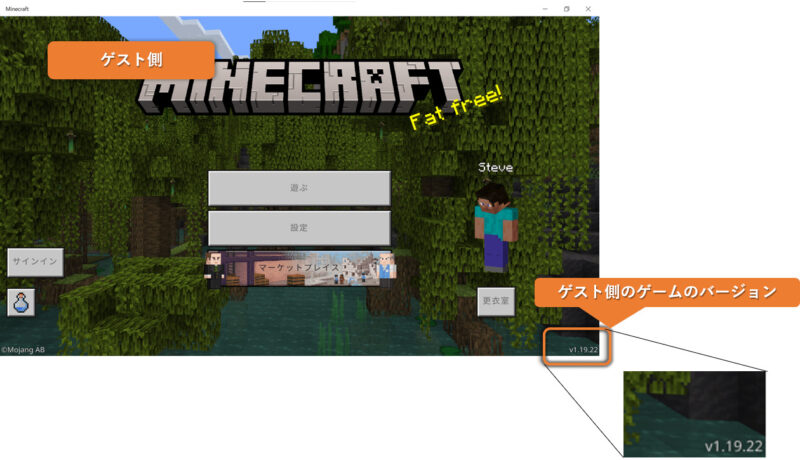
コメント